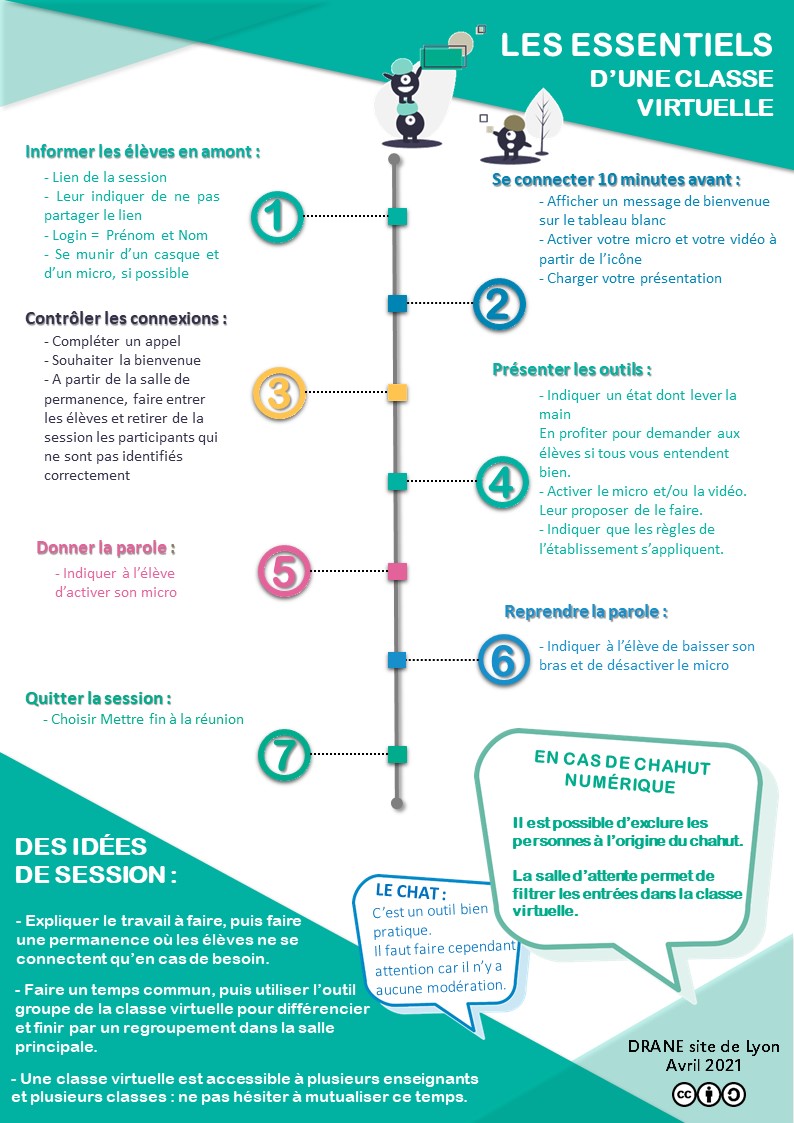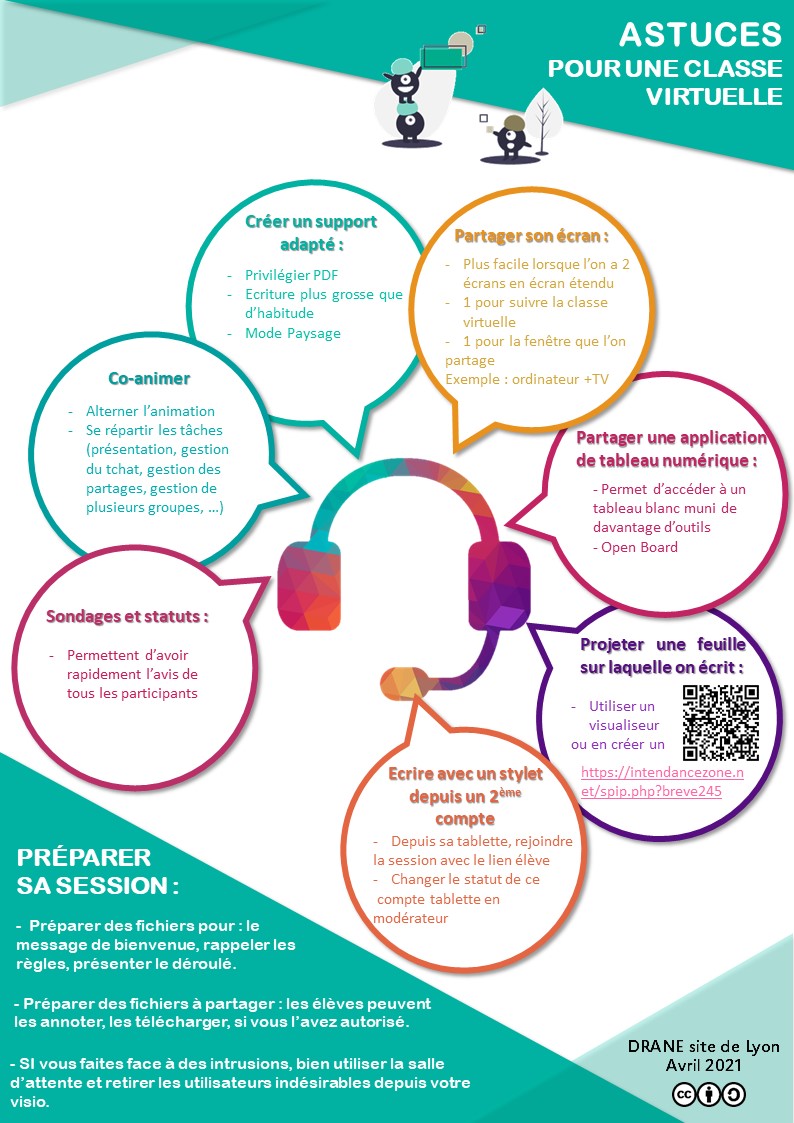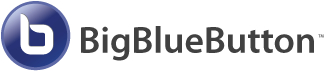
Les visioconférences hors élèves peuvent continuer d’utiliser la visioconférence BBB, "visio-agent", disponible sur la plateforme "Apps Education" ou les outils comme VIA et "Rendez-vous" de RENATER.
Contenu du support web
Vous trouverez dans ce support toutes les réponses à vos questions :
- Contexte et accès
- Création de salles de réunions
- Gérer sa réunion
- Conseil d’usages
- Résoudre les éventuels problèmes
- Des documents à télécharger
- Tutoriel à destination des participants à une réunion
- Comparatif entre BigBlueButton du Ministère et la CV du CNED
- Diaporama personnalisable à mettre en accueil
Anticiper, planifier, préparer le bon déroulement de sa CV
Préambule
- Fixer les règles d’usages et les plages horaires, selon l’emploi du temps habituel ou selon un agenda partagé de la classe ;
- Limiter la durée de la classe virtuelle et limiter leur nombre : à adapter en fonction de l’âge des participants et des objectifs ;
- Mettre à jour vos appareils numériques (et vos navigateurs).
En amont
- Bien cibler l’objectif de la classe virtuelle, duquel dépendent ses modalités :
– Durée : très courte durée pour expliciter une consigne, un objectif, ... ou plus longue lors de la réalisation d’un cours synchrone à distance. Elle peut aussi être un lieu ouvert permettant de réaliser une "permanence virtuelle"où les élèves se rendent en cas de nécessité.
– Public ciblé : plusieurs classes, une classe entière, un groupe d’élèves, un élève.
– Intervenant(s) : un ou plusieurs enseignants, CPE, ... La co-animation permet de se partager les tâches : un gestionnaire de la zone de clavardage, un présentateur, ...
- Préparer les ressources nécessaires (ex : diaporama, quizz, vidéo, ...). il est conseillé de téléverser les supports avant l’arrivée des élèves et d’’afficher un document présentant les outils de la CV, rappelant les règles de fonctionnement et indiquant le déroulé de la séance.
- Bien tester son propre matériel : casque, micro, webcam, connexion...
- Se familiariser avec les fonctionnalités disponibles
- Paramétrer la session : droit d’écrire dans le chat, sur le tableau, d’activer le micro, la vidéo, ...
- Communiquer sur les modalités d’accès à la classe virtuelle (lien, horaires, règles de fonctionnement, tutoriel élève ...). Pour une CV sans salle d’attente, préciser aux élèves de se connecter avec un identifiant prénom nom.
- Choisir des ressources adaptées
Pendant
- Faire l’appel (on peut télécharger la liste des personnes connectées).
- S’assurer que tous les élèves entendent bien à minima en lançant un sondage, par exemple.
- Rappeler les règles de la classe virtuelle et l’usage des outils d’interactions (en particulier la zone de clavardage).
- Varier les modalités d’interactions : sondages, utilisation d’outils externes (nuage de mots-clés, quiz, mur de post-it, ...), prises de parole, utilisation des groupes de travail, du tableau blanc collaboratif, ....
- Respecter la durée de la classe virtuelle définie au préalable.
Après
- Mettre à disposition les documents de la classe virtuelle
- Assurer un suivi (forum, échange de messages, rendu d’activités, etc...)
Résumé en images